
Lesley Fowler
0
1287
216
Así que ya sabes todo lo que hay que saber sobre el dock de tu Mac, pero ¿qué pasa si quieres cambiarlo? Afortunadamente, hay una serie de ajustes que puede aplicar para cambiar la forma en que se comporta el muelle.
Desde simples ajustes como agregar pilas ocultas para elementos recientes, hasta mostrar solo las aplicaciones abiertas actualmente: hay muchas cosas que puede hacer para hacer de Mac OS X sus propias 7 formas principales de personalizar su escritorio Mac Las 7 formas principales de personalizar su escritorio Mac hacer tu Mac más personal? Echa un vistazo a estos increíbles métodos para personalizar tu tema de Mac y más. .
Todos estos ajustes están integrados en OS X por defecto, pero están ocultos a la vista, por lo que necesitará usar el Terminal Cómo instalar aplicaciones Mac en Terminal usando Homebrew Cómo instalar aplicaciones Mac en Terminal usando Homebrew ¿Sabía que puede instalar Mac? software en la terminal? Aquí se explica cómo usar Homebrew para instalar aplicaciones Mac fácilmente. para hacer uso de ellos.
Usando Terminal para personalizar tu Dock
Si eres bastante aficionado al dock de tu Mac, reemplazarlo por completo es innecesario, especialmente cuando hay tantos pequeños ajustes excelentes a solo un comando de Terminal de distancia.
Para ejecutar estos cambios, deberá usar la Terminal, que se encuentra en Utilidades carpeta debajo Aplicaciones. También puede iniciarlo usando Spotlight presionando Cmd + Espacio y escribiendo “Terminal” seguido de enter.
Se ha probado que todos estos comandos funcionan en OS X 10.10 Yosemite 10 Funciones útiles de OS X Yosemite que puede haber perdido 10 Funciones útiles de OS X Yosemite que puede haber perdido Desde que salió OS X Yosemite, todos han estado buscando para ver si puede encontrar las características que Timmy no reporta tan ampliamente en su escenario. , pero la mayoría debería funcionar igual para Mavericks (y en muchos casos Mountain Lion) también.
1. Mostrar solo aplicaciones activas
Si prefiere que su base se parezca más a la barra de tareas de Windows (y está de acuerdo con usar Spotlight o Alfred para iniciar aplicaciones), puede indicarle que solo muestre las aplicaciones activas actualmente.

Cuando salga de la aplicación, el icono desaparecerá de su dock; así que si buscas una apariencia minimalista 7 pasos simples para un escritorio minimalista impresionante 7 pasos simples para un escritorio minimalista impresionante, este podría ser el ajuste para ti. Ingrese lo siguiente en Terminal para habilitar la función:
los valores predeterminados escriben com.apple.dock static-only -bool TRUE; Killall Dock
Para recuperar tu antiguo muelle, simplemente cambia “CIERTO” a “FALSO” - tenga en cuenta que el “Killall Dock” El segmento del comando se utiliza para reiniciar el dock y realizar los cambios. Si vas a usar esto, probablemente quieras deshabilitar Mostrar indicadores para aplicaciones abiertas debajo Preferencias del sistema> Dock.
2. Habilitar “Aplicación individual” Modo
Me gusta usar varios escritorios para poder mantener abiertas muchas ventanas a la vez, pero todos sabemos que la multitarea hace más, mejor: mejorar la multitarea en Mac OS X hacer más, mejor: mejorar la multitarea en Mac OS X La multitarea no siempre es una opción . Cuando tiene que escribir un informe, necesita acceso a su procesador de texto, pero también a su material de referencia. Mientras trabajo, a menudo termino trabajando con ... es terrible para la productividad. El modo de aplicación única podría ser la respuesta, especialmente si no le gusta usar más de un escritorio en su Mac. Para habilitarlo, ingrese lo siguiente en la Terminal:
los valores predeterminados escriben com.apple.dock single-app -bool TRUE; Killall Dock
Una vez habilitado, al hacer clic en una aplicación en su dock se ocultarán todas las demás. El único problema que he notado al usar esto es que hace que sea difícil arrastrar archivos desde una ventana del Finder a otra aplicación, como un navegador. Para deshabilitarlo, ejecute el comando nuevamente pero cambie el “CIERTO” a “FALSO”.
3. Agregue pilas personalizadas para recientes, documentos y más
Las carpetas normales se pueden convertir en acceso rápido “pilas” que le muestran el contenido de un directorio sin tener que recurrir a una nueva ventana del Finder, pero hay algunas pilas ocultas a las que su base tiene acceso a las que Apple no le informa.
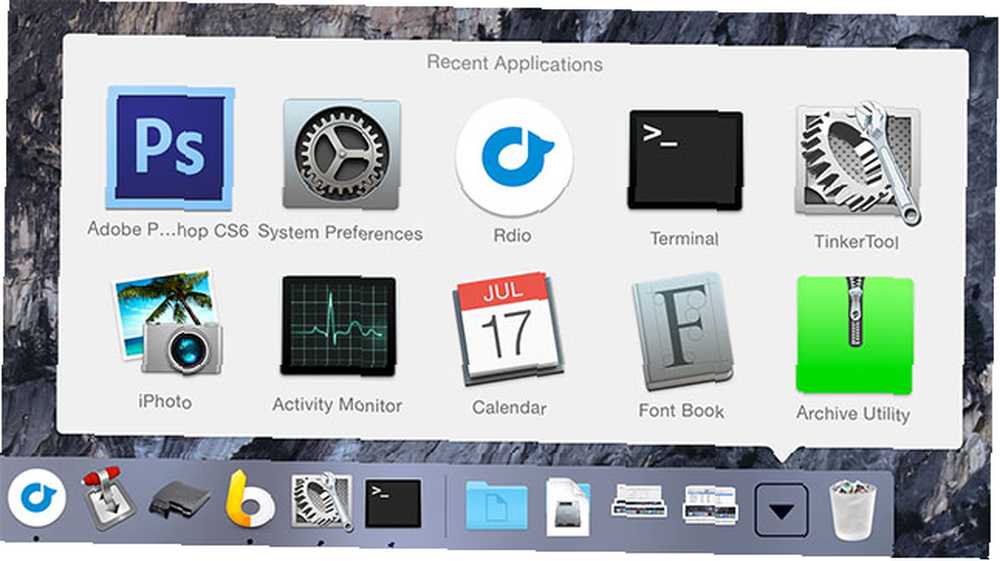
Ingrese el siguiente comando en la Terminal para agregar una nueva pila que, por defecto, mostrará las Aplicaciones utilizadas recientemente:
los valores predeterminados escriben com.apple.dock persistent-others -array-add '"tile-data" = "list-type" = 1;; "tile-type" = "recents-tile"; '; Killall Dock
Una vez que haya agregado el mosaico, lo encontrará en el lado derecho del muelle (o en la parte inferior si alinea su muelle al lado de su pantalla). Use el clic con dos dedos (control + clic) para alternar entre aplicaciones recientes, documentos y servidores o volúmenes favoritos y elementos de la barra lateral, y defina cómo se muestran estos elementos.

Puede agregar tantas pilas personalizadas como necesite repitiendo el comando anterior, o puede eliminar el elemento de su base a través del menú contextual o arrastrándolo fuera de lugar.
4. Agregar espaciadores de aplicación
Si todo parece un poco aplastado, es posible agregar algunos separadores a su base para espaciar los elementos. Esto es bueno para mantener las aplicaciones del sistema como Finder y Calendar separadas de su otro software.

Para agregar un espaciador, simplemente pegue lo siguiente en la Terminal:
los valores predeterminados escriben com.apple.dock persistent-apps -array-add '"tile-type" = "spacer-tile";'; Killall Dock
Cada vez que pegue ese comando, se agregará un nuevo espaciador en blanco. Para eliminar un espaciador, simplemente haga clic y arrástrelo fuera del muelle, o haga clic con dos dedos (control + clic) y elija Eliminar del muelle.
5. Indicar iconos de aplicaciones ocultas
Aquí hay un ajuste que probablemente no desactive una vez que lo haya habilitado; de manera predeterminada, no hay forma de saber si una aplicación está oculta en OS X, lo que a veces puede ser confuso. Por alguna razón, Apple ha agregado la opción de hacerlo, pero se olvidó de agregar una palanca en Preferencias del sistema.
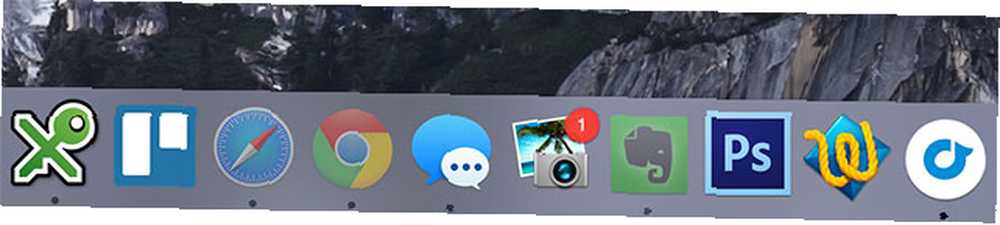
Mira la captura de pantalla de arriba para ver cómo se ven los iconos de Safari, Chrome y Evernote cuando estas aplicaciones están ocultas. Para habilitar este efecto, pegue lo siguiente en la Terminal:
los valores predeterminados escriben com.apple.dock showhidden -bool TRUE; Killall Dock
Para deshabilitarlo use el mismo comando, solo cambie el “CIERTO” a “FALSO”.
6. Cambiar o deshabilitar el retraso de ocultación automática
Si desea un escritorio limpio y agradable con la máxima cantidad de espacio utilizable dedicado a sus aplicaciones, es muy probable que haya habilitado la opción de ocultar automáticamente el dock debajo Preferencias del sistema> Dock. Una cosa que esta interfaz no le da control es el tiempo de retraso de ocultación automática.
Afortunadamente, puedes cambiar esto con un simple comando. El siguiente comando revertirá la velocidad de ocultación a la normalidad, como “1” es el valor predeterminado. “0 0” eliminaría la demora por completo, mientras “2” lo duplicaría Experimente para ver qué es lo mejor al pegar lo siguiente en la Terminal y cambiar el valor para adaptarlo a sus preferencias:
los valores predeterminados escriben com.apple.dock autohide-time-modifier -float 1; Killall Dock
7. Use gestos de desplazamiento
También es posible usar el panel táctil o la rueda de desplazamiento del mouse para interactuar con los elementos del muelle. Cuando está habilitado, este comando le permite usar un gesto de desplazamiento hacia arriba para abrir pilas, o usar el mismo gesto en aplicaciones que ya se están ejecutando para mostrar todas las ventanas asociadas con esa aplicación (también conocido como Exposé, en la imagen).

Habilítelo pegando lo siguiente en la Terminal, para deshabilitar simplemente cambie “CIERTO” a “FALSO”:
los valores predeterminados escriben com.apple.dock scroll-to-open -bool TRUE; Killall Dock
8. Habilitar lo oculto “Chupar” Animación
Con mucho, el ajuste menos funcional en esta lista. Mac OS X incluye un gesto oculto de minimizar y maximizar que, bueno, apesta. Lo habilité y lo dejé funcionando solo para un cambio de escenario, y es posible que también desee.
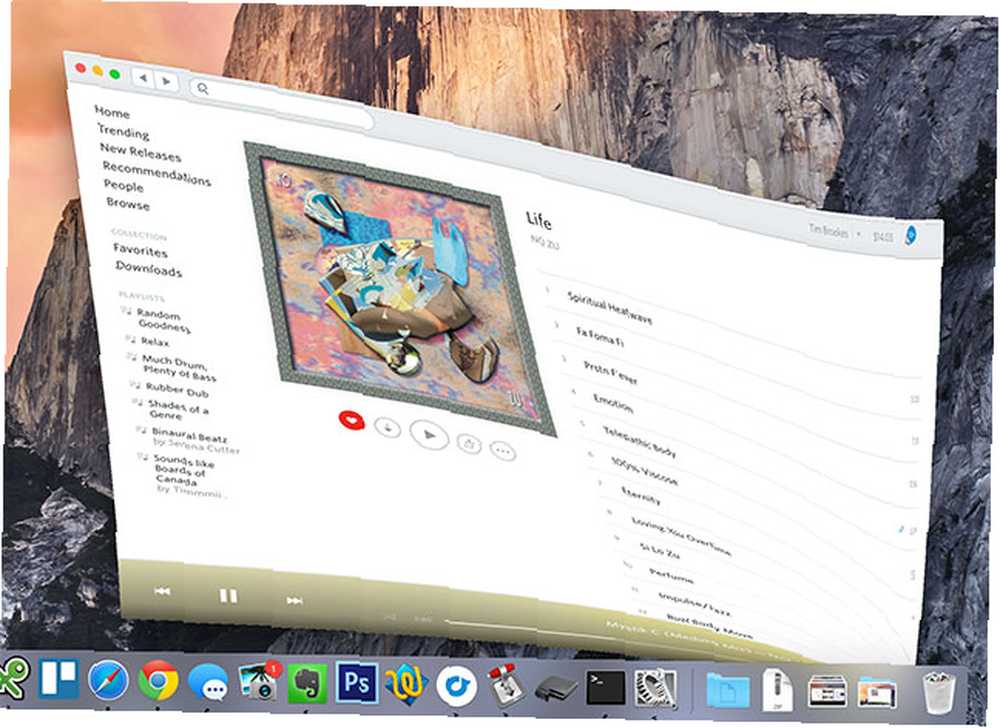
Habilite la animación pegando lo siguiente en la Terminal:
los valores predeterminados escriben com.apple.dock mineffect suck; Killall Dock
Tu puedes cambiar “chupar” a “genio” o “escala” para volver a uno de los efectos predeterminados.
9. Personalizar rápidamente con TinkerTool
Algunos (pero no todos) de estos ajustes se pueden habilitar rápidamente utilizando una aplicación práctica llamada TinkerTool, que coloca muchas de las configuraciones ocultas de Apple Tweak Mac OS X y accede a configuraciones ocultas con Mountain Tweaks & Lion Tweaks [OS X] Tweak Mac OS X & Acceda a ajustes ocultos con Mountain Tweaks y Lion Tweaks [OS X] El enfoque de Apple en el jardín amurallado de la informática tiene algunas implicaciones de gran alcance para un usuario cotidiano de OS X. Apple proporciona, en general, una experiencia fluida y agradable mientras usa su computadora, en parte porque las opciones ... a tu alcance. Úselo para personalizar el dock, el escritorio y muchas otras partes de su sistema operativo.
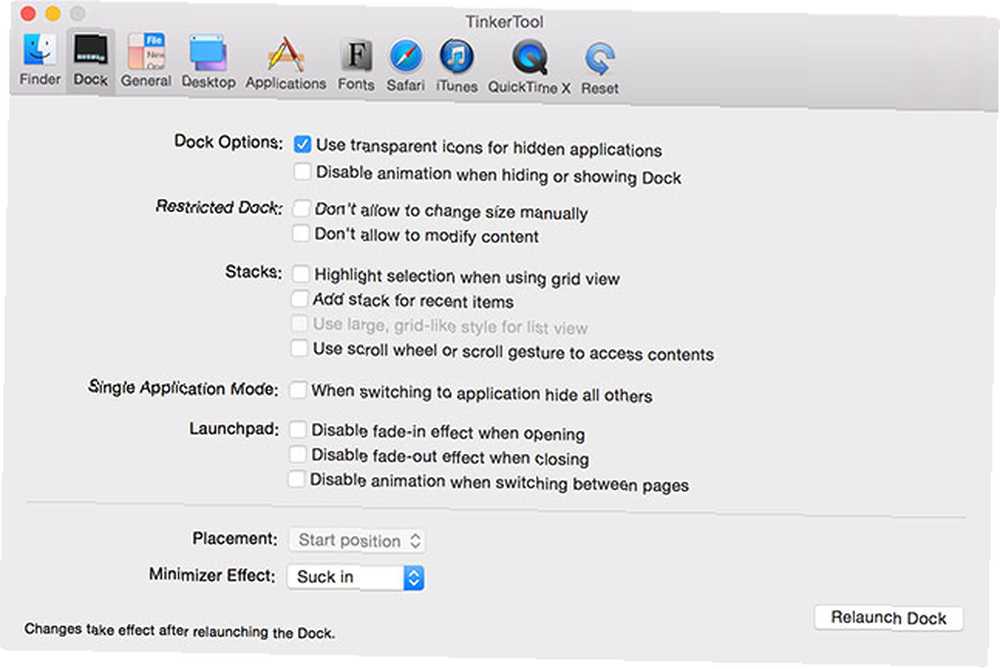
Todo lo que esta aplicación hace es ejecutar los comandos que ha estado ingresando manualmente, solo con un poco menos de control y “Killall Dock” comando asignado a la Muelle de relanzamiento botón.
10. Restablezca su Dock a los valores predeterminados
¿Hizo demasiados cambios y no recuerda cuáles fueron? Afortunadamente, puede restablecer su base a la oferta predeterminada con este simple comando, que elimina su archivo de preferencias de base:
por defecto eliminar com.apple.dock; Killall Dock
Además de personalizar su base, también puede personalizar el Terminal para que sea más útil Cómo personalizar el Terminal Mac y hacerlo más útil Cómo personalizar el Terminal Mac y hacerlo más útil La aplicación Terminal en su Mac es potente, pero es un poco soso fuera de la caja. Aquí le mostramos cómo personalizar Terminal para sus necesidades. . Y para hacer más en su Mac, consulte las formas de eliminar automáticamente las descargas. 3 formas de eliminar automáticamente las descargas en Mac. 3 formas de eliminar automáticamente las descargas en Mac. La carpeta de descargas de su Mac es probablemente una confusión de archivos confusos. Puede limpiarlo automáticamente con estos consejos y trucos. para una máquina más limpia.











